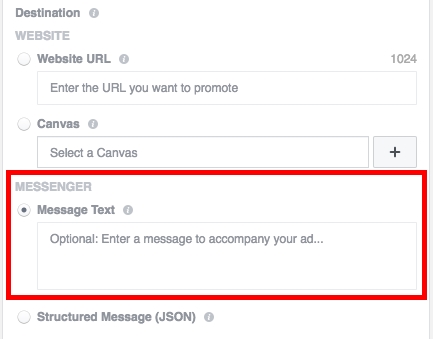Ang modernong Internet ay puno ng advertising, na kung saan ang web surfing ay madalas na nagiging isang run na may obstacles, kung saan ang bawat ngayon at pagkatapos ay kailangan mong i-bypass ang mga banner, pop-up window at iba pang mga distracting elemento. Maaari mong itago ang nilalaman ng advertising, sa anumang mga manifestations nito, sa tulong ng mga espesyal na extension na magagamit para sa halos bawat web browser.
Tingnan din ang: Paano mapupuksa ang advertising sa browser
Ang isa sa mga pinakasikat na ad blocking add-on ay AdBlock, pati na rin ang "big brother" - AdBlock Plus. Maaari mong i-install ang mga ito sa halos anumang web browser, pagkatapos na ang mga website ay magiging mas malinis na, at ang bilis ng pag-download ay makabuluhang tumaas. Gayunpaman, kung minsan ay maaaring makatagpo ka ng kabaligtaran na pangangailangan - i-disable ang blocker para sa isang partikular na site o lahat nang sabay-sabay. Sabihin kung paano ito ginagawa sa bawat isa sa mga sikat na browser.
Tingnan din ang: AdGuard o AdBlock - na mas mahusay
Google chrome
Sa Google Chrome, madaling i-disable ang AdBlock plugin. I-click lamang ang icon nito, na karaniwan ay matatagpuan sa kanang tuktok at i-click ang "Suspende".

Ito ay hindi paganahin ang AdBlock, ngunit maaari itong i-on sa susunod na oras na naka-on ang browser. Upang maiwasan ito, maaari kang pumunta sa mga setting

Pagkatapos nito pumunta sa tab na "Mga Extension"

Natagpuan namin ang AdBlock doon at inaalis ang tik mula sa "Pinagana"

Lahat, ngayon ang plugin na ito ay hindi naka-on hanggang sa nais mo ito.
Opera
Upang huwag paganahin ang AdBlock sa Opera, kailangan mong buksan ang "Pamamahala ng Extension"

Hanapin ang AdBlock sa listahan ng mga extension at i-click ang "Huwag paganahin" sa ilalim nito.

Iyon lang, ngayon, kung gusto mong i-back ito, kailangan mong gawin ang parehong mga operasyon, pagkatapos ay kailangan mong i-click ang "Paganahin".
Yandex Browser
Ang hindi pagpapagana ng plugin na ito sa Yandex Browser ay halos kapareho ng sa Google Chrome. Kaliwa-click sa icon ng AdBlock at i-click ang "Suspendihin".

O sa pamamagitan ng mga setting ng add-on.

Makikita mo dito ang AdBlock at i-off lang ito sa pamamagitan ng pag-click sa switch sa kanan.

Mozilla firefox
Ang ilang mga bersyon ng Mozilla ay mayroon nang isang ad blocker kaagad pagkatapos ng pag-install. Ito ay naka-disconnect dito masyadong sapat.
Tulad ng Google Chrome, mayroong dalawang paraan upang hindi paganahin ang AdBlock. Ang unang paraan ay mag-click sa icon ng AdBlock sa taskbar at pumili ng isa sa mga opsyon sa pag-shutdown doon:

- Huwag paganahin ang blocker para sa domain na ito;
- Pag-disable sa blocker para lamang sa pahinang ito;
- Huwag paganahin ang blocker para sa lahat ng mga pahina.
At ang pangalawang paraan ay upang huwag paganahin ang blocker sa pamamagitan ng mga setting ng mga add-on. Ang diskarte na ito ay mas maginhawa sa kaso kapag ang AdBlock icon ay hindi ipinapakita sa taskbar ng Firefox. Upang gawin ito, kailangan mong pumunta sa mga setting ng add-on sa pamamagitan ng pag-click sa icon ng menu (1), at piliin ang item na "Mga add-on".

Ngayon ay kailangan mong buksan ang window ng mga extension sa pamamagitan ng pag-click sa pindutan sa anyo ng isang mosaic (1) at i-click ang "Huwag paganahin" na pindutan sa tabi ng extension ng AdBlock.

Microsoft gilid
Sinusuportahan din ng karaniwang web browser ng Microsoft Edge para sa Windows 10 ang pag-install ng mga extension, kabilang ang AdBlock ad blocker na isinasaalang-alang namin. Kung kinakailangan, madali itong mapigilan para sa lahat o anumang di-makatwirang site.
Idiskonekta sa isang site
- Una sa lahat, pumunta sa mapagkukunan ng web kung saan mo gustong itigil ang pag-block sa mga ad. I-click ang kaliwang pindutan ng mouse (LMB) sa icon ng AdBlock na matatagpuan sa kanan ng bar ng paghahanap upang buksan ang menu nito.
- Mag-click sa item "Pinagana sa site na ito".
- Mula ngayon, ang naka-block na ad na naka-install sa browser ng Microsoft Edge ay hindi pinagana, na ipinahiwatig, kabilang ang kaukulang abiso sa menu nito, at ang icon ng extension ay magiging kulay-abo. Pagkatapos ng pag-update ng pahina sa site ay lilitaw muli sa advertising.


Idiskonekta sa lahat ng mga site
- Sa oras na ito, ang icon ng extension ng AdBlock ay kailangang i-right-click (RMB), at pagkatapos ay sa menu na lilitaw, piliin "Pamamahala".
- Sa isang maliit na seksyon na may paglalarawan ng mga opsyon sa pagpapalawak na bubuksan sa browser, ilipat ang switch sa hindi aktibong posisyon sa tapat ng item "Paganahin upang magamit".
- Ang AdBlock para sa Microsoft Edge ay hindi pinagana, tulad ng makikita hindi lamang ng deactivated switch, kundi pati na rin ng kawalan ng icon nito sa control panel. Kung nais mo, maaari mong ganap na alisin ang add-on mula sa browser.



Huwag paganahin kung walang shortcut sa toolbar
Gaya ng nakikita mo, sa menu ng pagpapalawak na binuksan sa pamamagitan ng kaliwang pag-click sa icon nito, maaari mong i-off ang display ng huli. Kung nakatago ang AdBlock mula sa control panel, upang i-deactivate ito, kakailanganin mong mag-apply nang direkta sa mga setting ng browser.
- Buksan ang menu ng Microsoft Edge sa pamamagitan ng pag-click sa tatlong tuldok sa kanang itaas na sulok, at piliin "Mga Extension".
- Sa listahan ng mga naka-install na add-on, hanapin ang AdBlock (madalas, ito ang una sa listahan) at huwag paganahin ito sa pamamagitan ng paggalaw ng toggle switch sa hindi aktibong posisyon.
- Sa ganitong paraan hindi mo pinagana ang blocker ng ad, kahit na ito ay nakatago mula sa toolbar ng browser.



Konklusyon
Matapos basahin ang artikulong ito, marahil ay maaaring makita mo na wala nang mahirap i-disable ang AdBlock o AdBlock Plus plug-in, na nagbibigay ng kakayahang i-block ang advertising sa Internet. Umaasa kami na ang materyal na ito ay kapaki-pakinabang para sa iyo at nakatulong upang malutas ang umiiral na problema, hindi alintana kung anong browser ang iyong ginagamit upang mag-surf sa Internet.